Stern, Pfeile, Kreise, Quadrate...
Zeichentrick für Fotos und Screenshots: Klare Formen statt Kritzel-Zeichnungen
Immer dann, wenn ihr auf iPhone und iPad die sogenannte „Markieren“-Funktion benutzt, solltet ihr euch an den folgenden Hinweis erinnern: Lasst den Zeichenfinger nach dem Kritzeln einer Linie, eines Kreises oder eines Pfeils noch kurz auf dem Touchscreen liegen.
Vor und nach der Korrektur
Vielmehr muss gar nicht berücksichtigt werden, um aus verwackelt dahingekritzelten Anmerkungen in Sekundenschnelle ordentliche, klare Ergänzungen zu machen.
So verstehen sich Apples Mobilgeräte auf das Erfassen und Korrigieren einer Handvoll gängiger Formen, die häufiger auf handgezeichneten Skizzen auftauchen. Dazu zählen neben Kreisen auch Quadrate, Rechtecke, Dreiecke, Pfeile, Sterne, Ovale und Linien.
Die ganz kurze Variante: Habt ihr gerade ein Bildschirmfoto erstellt oder ein Foto geöffnet, um dies mit der „Markieren“-Funktion zu bearbeiten, dann merkt euch vor dem Setzen eurer Zeichen-Anmerkungen folgendes: Formen, die iPad und iPhone erkennen sollen, müssen in einem Rutsch gezeichnet werden, ohne dass der Finger dabei vom Display abgehoben wird.
Von iPadOS korrigierte Formen
Ist die Form vollendet, dann lasst euren Finger noch knappe zwei Sekunden zusätzlich auf dem Display verharren. Jetzt korrigiert das iPadOS- bzw. iOS-Betriebssystem das schräg gezeichnete Quadrat und macht aus diesem ein ordentliches Rechteck. Schusselige Kreise werden mit dem digitalen Zirkel nachgezogen, schluderige Pfeile plötzlich ganz spitz und treffsicher.
Sollte euch die handschriftliche Variante hier und da doch besser gefallen haben, dann könnt ihr einfach die Rückgängig-Taste neben der Stiftauswahl betätigen und so zurück zur ursprünglichen Form springen. Wir haben hier auch ifun.de sicher schon mal auf den Zeichentrick hingewiesen, vergessen diesen aber selbst so regelmäßig, dass wir euch gerne erneut darauf hinweisen.
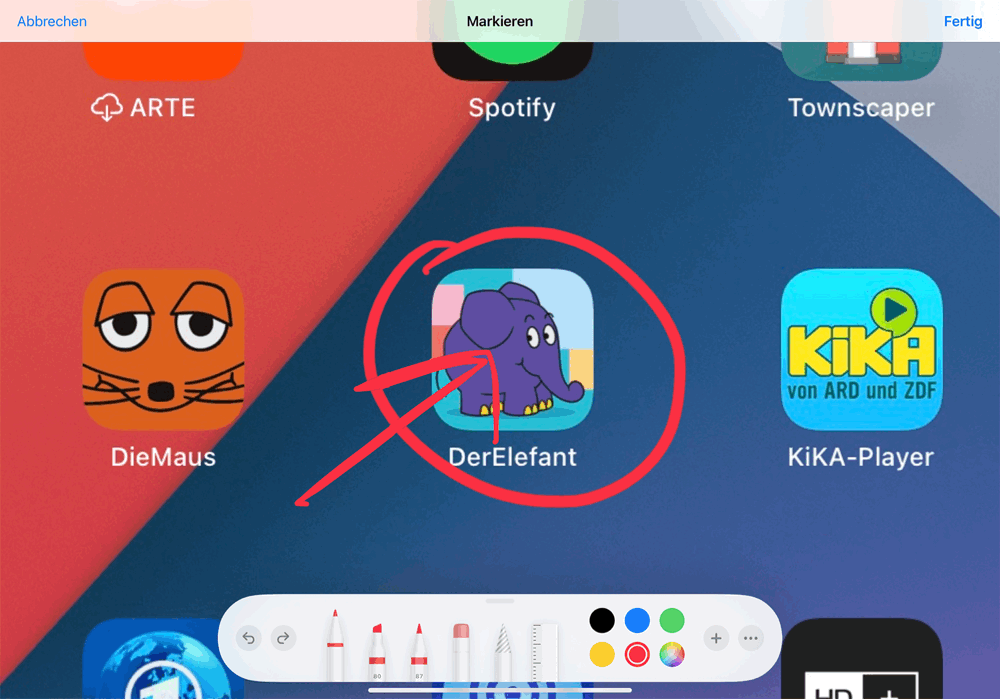

Super Tipp, kannte ich noch nicht! Danke!!!
Wow. Sehr nützlich.
Sehr cool. Oder halt Kreise, Rechtecke und Pfeile gleich auswählen…
Dann erklär doch mal, wie das geht!
Ernsthaft? Mach nen Text und schau was er als Bearbeitung angibt. Da findest die Pfeile usw. auch. aber so, wie hier gezeigt, geht’s schneller.
Josi, einfach auf das + tippen und auswählen.
Sehr cool, danke!
Cool
Danke
Ja, aber die Pfeile musst Du erst richtig drehen, das geht so wie hier erklärt doch etwas einfacher und schneller.
Sehr guter Tipp!!!
Spitze!!! Funktioniert super :-)
Lässt sich die „korrigierte“ Pfeilspitze irgendwo definieren? Die ist so ja ein bisschen schwächlich ….
Super Tipp! Danke!
Es gehen sogar ein Herz oder auch Sprechblasen und Wolken. Bestimmt auch noch weitere, wenn man kreativ ist.
Ja, echt ziemlich gut.
Genial!!! Man lernt halt nie aus. Danke
Toller Tipp, danke
Herzen gehen auch – hab ich eben herausgefunden als ich ein Dreieck zeichnen wollte
Danke, ich hatte es mittlerweile wieder vergessen
Danke!
Für solche Tipps gehe ich immer wieder in dieses Forum!
Sogar die Kommentare sind nett
Vielen Dank für den Tipp.
Ich kannte diese Funktion, aber irgendwie nur angewendet.
danke für den Tipp!
Super! Danke
Da hat jemand in Tiktok ein Video gesehen. *ichauchlol*
Klasse Tip! War mir auch nicht bekannt :-)
Sehr gut. Vielen Dank. Hab die erste News dazu wohl verpasst.
Besonders gut finde ich, dass man die Markierungen und Formen auswählen und verschieben kann. Dafür funktioniert das einfügen von Emojis nicht so gut wie in WhatsApp.